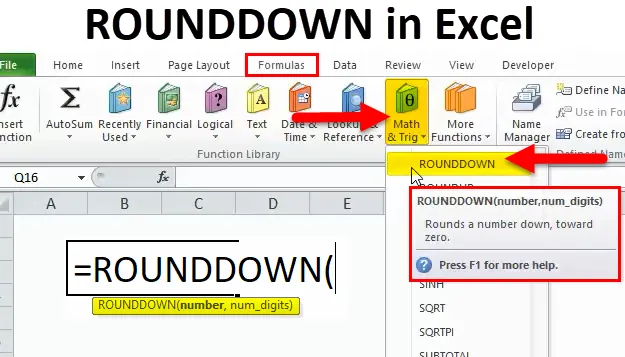
Funkcija ROUNDDOWN v Excelu (kazalo)
- ROUNDDOWN v Excelu
- ROUNDDOWN Formula v Excelu
- Kako uporabljati funkcijo ROUNDDOWN v Excelu?
ROUNDDOWN v Excelu
ROUNDDOWN Function je vgrajena funkcija v excelu, ki je razvrščena v funkcijo MATH & TRIG. V excelu se uporablja kot delovni list in funkcija VBA
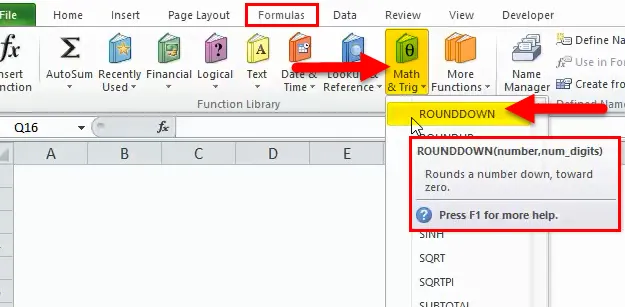
Včasih videz številk z več decimalnimi točkami ne izgleda dobro. Za zmanjšanje števila decimalnih točk se uporablja funkcija razčlenjevanja
Funkcija ROUNDDOWN v Excelu se v glavnem uporablja za zmanjšanje vrednosti za določeno število števk ali decimalnih mest v velikem številu naborov podatkov in nekoliko spremeni vrednost podatkov v celici
Funkcija ROUNDDOWN je nasprotna funkciji ROUNDUP. Najpogosteje se uporablja na finančnem področju za izboljšanje natančnosti nabora podatkov.
Opredelitev
Funkcija ROUNDDOWN : Zaokroži številko na nič. Vrne izhodno številko, zaokroženo navzdol, na določeno ali dano število decimalnih mest
ROUNDDOWN Formula v Excelu
Spodaj je formula ROUNDDOWN:
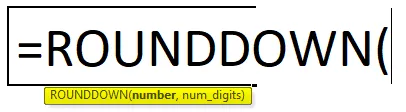
Sintaksa ali formula formule ROUNDDOWN ima spodaj omenjene argumente:
število: To je številka, ki jo želite zaokrožiti. Obvezen in potreben argument
Vnese se lahko kot referenca, številka, funkcija ali formula celice
num_digits: Število števk, na katero je treba zaokrožiti število
ali
Določiti moramo, na koliko enot (decimalnih mest) jih želite zaokrožiti
Preden uporabite funkcijo zaokroževanja navzdol, se morate zavedati, kako določiti število števk? Recimo, da imam številko 950.134
9 5 0. 1 3 4
| Na stotine | Desetine | tistih | Deseta | Stotinko | Tisoč |
Vrednost mesta glede na podatke na levi strani se imenuje ena, desetina in sto. Medtem ko se vrednost mesta za decimalno vejico, to je proti desni, imenuje Deseta, Stotinka in Tisoč
Kako uporabljati funkcijo ROUNDDOWN v Excelu?
ROUNDDOWN Funkcija je zelo preprosta za uporabo. Poglejmo zdaj, kako v programu Excel uporabiti ROUNDDOWN funkcijo s pomočjo nekaterih primerov.
Predlogo programa Excel za okroglo funkcijo ROUNDDOWN lahko prenesete tukaj - ROUNDDOWN Funkcija Predloga ExcelaROUNDDOWN v Excelu - Primer 1
Število zaokrožite na nič decimalnih točk
V spodnjem primeru, celica "B9" vsebuje številko z decimalnimi vrednostmi. 984.5395, s pomočjo funkcije ROUNDDOWN moram v celici "C9" zaokrožiti število na nič decimalno vrednost.
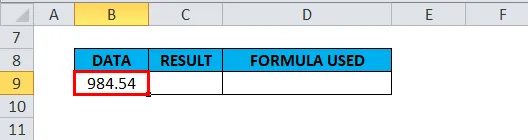
V celici "C9" uporabimo funkcijo ROUNDDOWN. Izberite celico "C9", kjer je treba uporabiti funkcijo ROUNDDOWN.
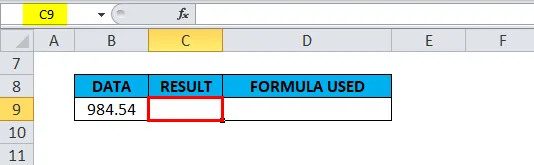
Kliknite funkcijsko tipko za vstavitev (fx) v orodni vrstici formule, prikaže se pogovorno okno, v polje za iskanje vnesite ključno besedo "ROUNDDOWN", v polju za funkcijo se bo prikazala funkcija ROUNDDOWN. Dvokliknite funkcijo ROUNDDOWN.
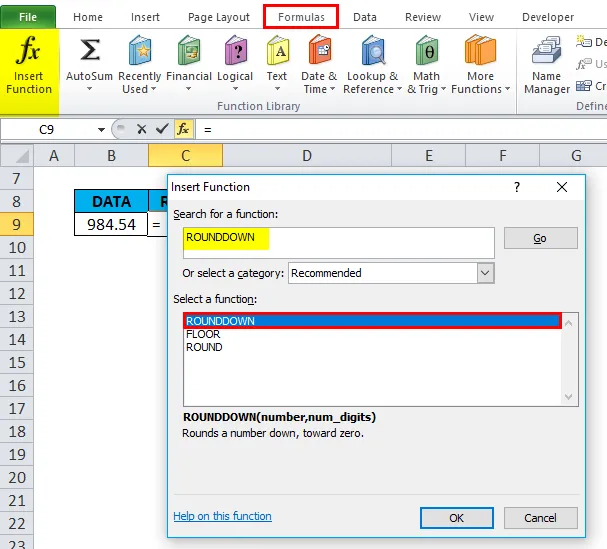
Pojavi se pogovorno okno, kjer je treba zapolniti ali vnesti argumente za funkcijo ROUNDDOWN
tj = ROUNDDOWN (število, število_številk)
številka: Zaokrožiti želim številko. Tu se vnese bodisi 984.5395 bodisi B9 celica, da dobimo želeni izhod. Tu sem omenil referenčno celico, tj. "B9"
num_digits: Želim si številko z ničelno decimalno vrednostjo. Vnesti moram „0“, če lahko ostane prazno. Opomba: privzeto ne vnesemo nobene vrednosti. traja nič
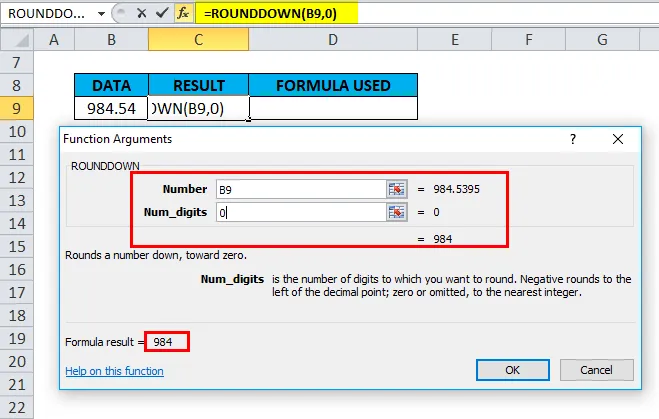
Po vnosu obeh argumentov kliknite ok.
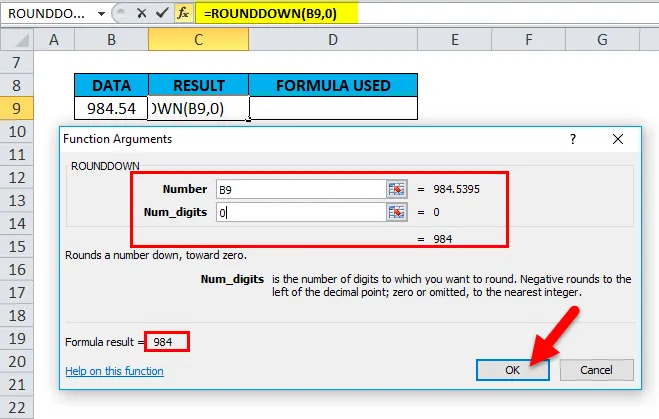
Tukaj = Formula ROUNDDOWN (B9, 0) rezultira v ali obkroži 984.5395 do številke z ničelno decimalno vrednostjo, tj. 984
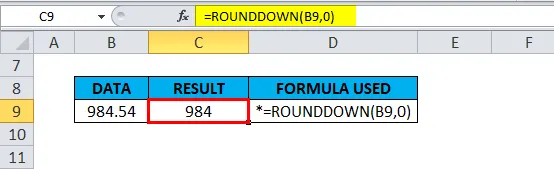
ROUNDDOWN v Excelu - Primer # 2
Število zaokrožite navzdol na dve decimalni mesti
V spodnjem primeru, celica "G9" vsebuje številko z decimalnimi vrednostmi. 984.5395, s pomočjo funkcije ROUNDDOWN moram v celici "H9" zaokrožiti številko na dve decimalni vrednosti.
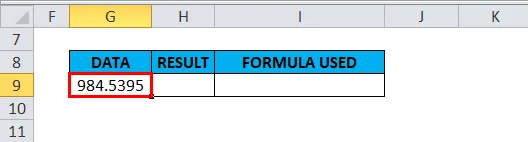
V celici "H9" uporabimo funkcijo ROUNDDOWN. Izberite celico "H9", kjer je treba uporabiti funkcijo ROUNDDOWN.
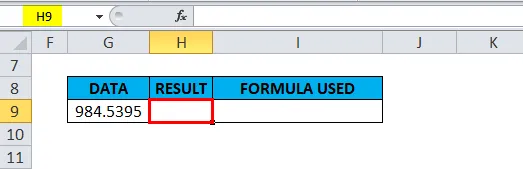
Kliknite funkcijsko tipko za vstavitev (fx) v orodni vrstici formule, prikaže se pogovorno okno, v polje za iskanje vnesite ključno besedo "ROUNDDOWN", v polju za funkcijo se bo prikazala funkcija ROUNDDOWN. Dvokliknite funkcijo ROUNDDOWN
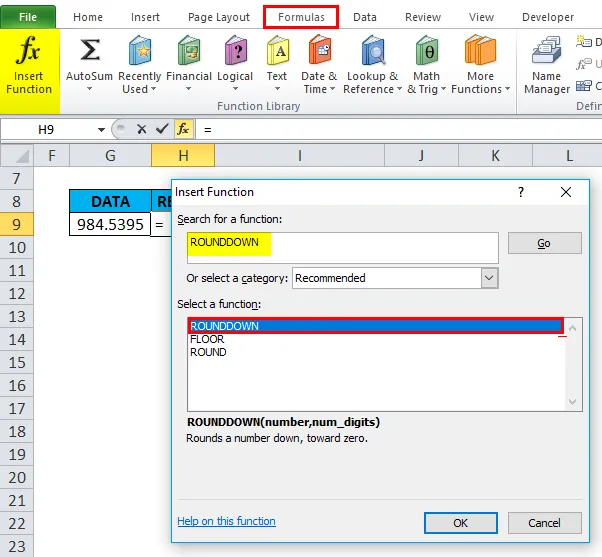
Pojavi se pogovorno okno, kjer je treba zapolniti ali vnesti argumente za funkcijo ROUNDDOWN
tj = ROUNDDOWN (število, število_digi ts)
številka: Zaokrožiti želim številko. Tu se vnese bodisi 984.5395 bodisi G9 celica referenca, da dobimo želeni izhod. Tu sem omenil referenčno celico, tj. "G9"
num_digits: želim številko z dvema decimalnima vrednostma. Vnesti moram „2“
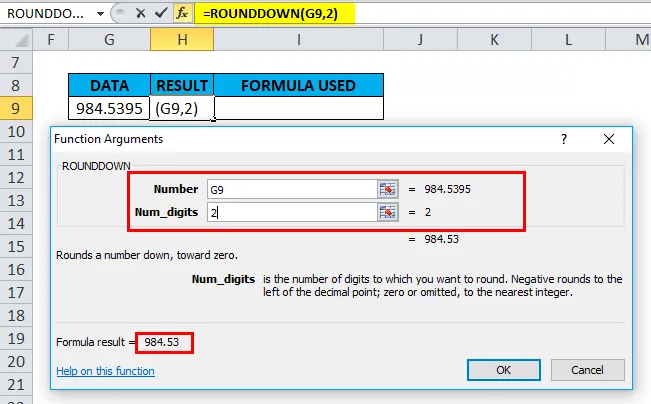
Po vnosu obeh argumentov kliknite ok.
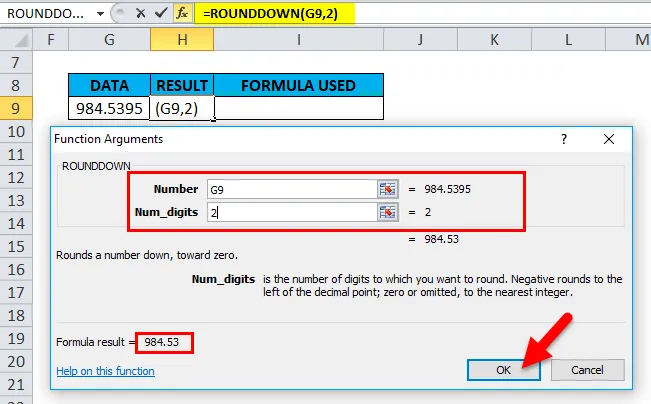
Tukaj = Formula ROUNDDOWN (G9, 2) rezultira v ali obkroži 984.5395 do številke z dvema decimalnima vrednostma, tj. 984.53
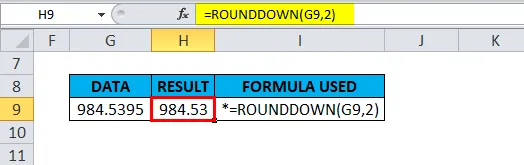
ROUNDDOWN v Excelu - Primer # 3
Za negativno vrednost ali niz podatkov
V spodnjem primeru je celica "B16" negativna številka z decimalnimi vrednostmi. tj -984.5395, s pomočjo funkcije ROUNDDOWN moram zaokrožiti številko na najbližje celo število v celici "C16"
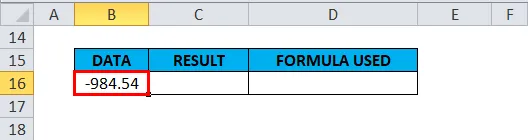
V celici "C16" uporabimo funkcijo ROUNDDOWN. Izberite celico "C16". kjer je treba uporabiti funkcijo ROUNDDOWN.
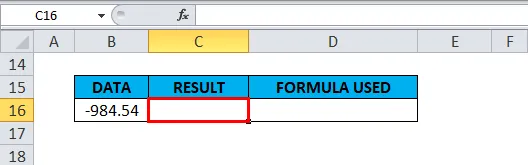
Kliknite funkcijsko tipko za vstavitev (fx) v orodni vrstici formule, prikaže se pogovorno okno, v polje za iskanje vnesite ključno besedo "ROUNDDOWN", v polju za funkcijo se bo prikazala funkcija ROUNDDOWN. Dvokliknite funkcijo ROUNDDOWN.
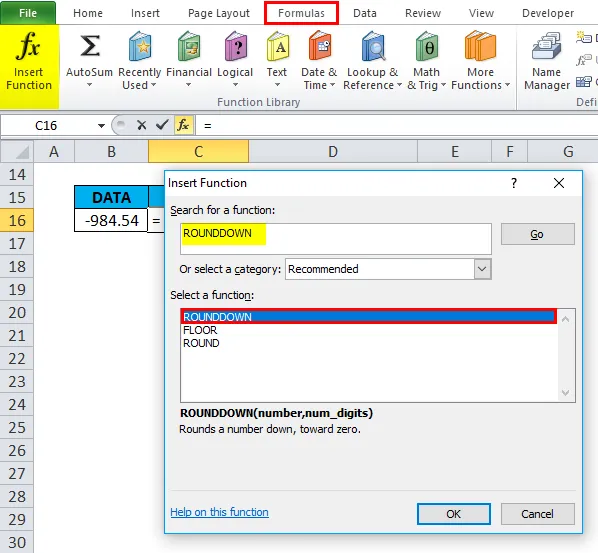
Pojavi se pogovorno okno, kjer je treba zapolniti ali vnesti argumente za funkcijo ROUNDDOWN
tj = ROUNDDOWN (število, število_številk)
številka: Zaokrožiti želim številko. Tu se vnese bodisi -984.5395 ali B16 referenca celice, da dobite želeni izhod. Tu sem omenil referenčno celico, tj. "B16"
num_digits: Vnesti moram „-2“, želim, da se številka zaokroži navzdol na levi strani decimalne točke
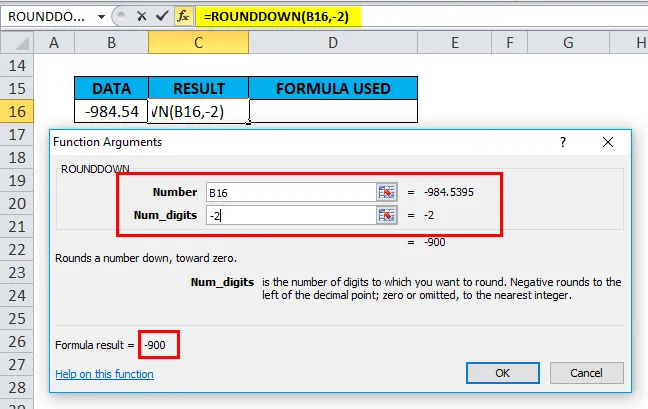
Po vnosu obeh argumentov kliknite ok.
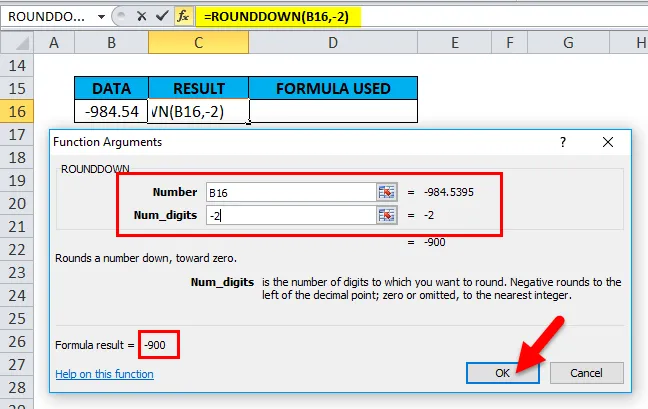
Tukaj = Formula ROUNDDOWN (B16, -2) povzroči ali odstrani vse decimalke v -984.5395 in zaokroži celo število navzdol na najbližjo sto, tj -900
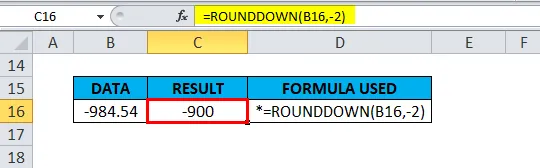
Stvari, ki jih je treba zapomniti
Funkcija ROUNDDOWN lahko zaokroži na desno ali levo stran decimalne točke.
- Če je argument num_digits večji od 0, potem se rezultat ali število zaokroži navzdol na določeno število decimalnih mest desno od decimalne točke.
EG = ROUNDDOWN (984.5395, 2) vrne vrednost 984, 53
- Če je argument num_digits enak 0, potem ima rezultat ali število zaokroži na najbližje celo število
EG = ROUNDDOWN (984.5395, 0) vrne vrednost 984
- Če je argument num_digits manjši od 0, potem je rezultat ali število zaokroženo navzdol na levi strani decimalne točke (tj. Na najbližjih 10, 100, 1000 itd.).
EG = ROUNDDOWN (-984.5395, -2) vrne vrednost -900
Priporočeni članki
To je vodnik za funkcijo Excel ROUNDDOWN. Tukaj razpravljamo o formuli ROUNDDOWN in kako uporabljati funkcijo ROUNDDOWN v Excelu skupaj s praktičnimi primeri in naloženo predlogo Excela. Ogledate si lahko tudi druge naše predlagane članke -
- Funkcija MS Excel TAN
- Excel EVEN funkcija
- Uporaba funkcije NPV v Excelu
- Uporaba funkcije TANH v Excelu